
Jos olet Windows Insider -ohjelma Windows 11: lle Ja haluat siirtyä beeta- tai julkaisu-esikatselukanavista vakaalle rakennukselle seuraavaan päivitykseen, voit tehdä kytkimen asetuksiin. Näin.
Jos aiot käyttää Windows 11: n vakaa rakentamista Käynnistää 5. lokakuuta ja käytät Beta tai Release Preview kanavia (Dev ei sovelleta), voit kääntää kytkintä Asetukset joka automaattisesti kirjautumatta Windows 11 laitteen Windows Insider ohjelman päälle seuraava suuri vakaata julkaisua. Sama koskee Windows 11: n täydellisen vapautumisen jälkeen, mutta saatat joutua odottamaan, kunnes suuri päivitys on automaattisesti. Jos et, pysyt Windows 11: n beta- tai esikatselulaitteissa.
Aloittaminen ensin Avaa Windows-asetukset painamalla näppäimistön Windows + I. Tai voit avata Käynnistä-valikon, hakea "Asetukset" ja napsauta Asetukset sovelluskuvaketta.

Asetuksissa napsauta sivupalkissa "Windows Update" ja valitse sitten "Windows Insider -ohjelma".
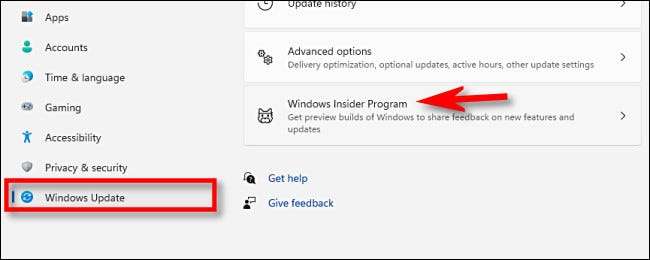
Windows Sisäpiiriohjelman asetuksissa laajenna "Stop Gettines Preview Builds" -osiosta (klikkaamalla sitä). Seuraavaksi käännä kytkin vieressä "Unenroll Tämä laite, kun seuraava versio Windows-julkaisuista" "on".
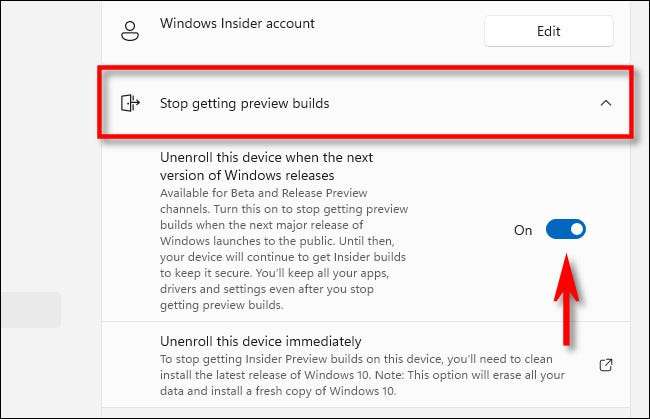
Tämän jälkeen Sulje asetukset. Seuraavan kerran Microsoft julkaisee suuren, vakaan päivityksen Windows 11: een, tietokoneesi jättää sisäpiiriohjelman ja siirtyä tavalliseen vakaan rakenteen.
Vaihtoehtoisesti voit Muuta Windowsin sisäpiirin asetuksia Tässä samassa näytössä, jos haluat vaihtaa Dev, beta, ja vapauta esikatselukanavat. Onnea!
Liittyvät: Kuinka vaihtaa Dev- ja Beta-kanavien välillä Windows 11: ssä






